Questo documento descrive come installare un server Proftpd che utilizza utenti virtuali da un database MySQL invece di utenti del sistema reale. Questo è molto più performante e permette di avere migliaia di utenti ftp su una singola macchina. In aggiunta a ciò mostrerò l'uso della quota con questa configurazione.
Per l'amministrazione del database MySQL è possibile utilizzare strumenti web based come phpMyAdmin che verranno installati anche in questo howto. phpMyAdmin è una comoda interfaccia grafica che significa che non devi scherzare con la riga di comando.
Questo tutorial è basato su Ubuntu 8.04 LTS. Dovresti già aver configurato un sistema server Ubuntu 8.04 di base, come descritto nei primi otto capitoli di questo tutorial:https://www.howtoforge.com/perfect-server-ubuntu8.04-lts
Questo howto vuole essere una guida pratica; non copre le basi teoriche. Sono trattati in molti altri documenti nel Web.
Questo documento viene fornito senza garanzie di alcun tipo! Voglio dire che questo non è l'unico modo per creare un sistema del genere. Ci sono molti modi per raggiungere questo obiettivo, ma questo è il modo in cui prendo. Non garantisco che questo funzionerà per te!
1 Nota preliminare
In questo tutorial utilizzo l'hostname server1.example.com con l'indirizzo IP 192.168.0.100. Queste impostazioni potrebbero differire per te, quindi devi sostituirle dove appropriato.
Assicurati di aver effettuato l'accesso come root:
sudo su
1.1 Modifica della shell predefinita
/bin/sh è un collegamento simbolico a /bin/dash, tuttavia abbiamo bisogno di /bin/bash, non di /bin/dash. Pertanto facciamo questo:
ln -sf /bin/bash /bin/sh
1.2 Disattiva AppArmor
AppArmor è un'estensione di sicurezza (simile a SELinux) che dovrebbe fornire una sicurezza estesa. Secondo me non è necessario per configurare un sistema sicuro e di solito causa più problemi che vantaggi (pensaci dopo aver fatto una settimana di risoluzione dei problemi perché alcuni servizi non funzionavano come previsto, e quindi scopri che era tutto ok, solo AppArmor stava causando il problema). Pertanto lo disabilito.
Possiamo disabilitarlo in questo modo:
/etc/init.d/apparmor stop
update-rc.d -f apparmor remove
2 Installa MySQL e phpMyAdmin
Tutto questo può essere installato con un solo comando:
apt-get install mysql-server mysql-client libmysqlclient15-dev phpmyadmin apache2
Ti verrà chiesto di fornire una password per l'utente root di MySQL:questa password è valida per l'utente [protetto tramite posta elettronica] e [protetto tramite posta elettronica], quindi non è necessario specificare manualmente una password di root MySQL in seguito (come era il caso delle precedenti versioni di Ubuntu):
Nuova password per l'utente "root" MySQL:<-- yourrootsqlpassword
Oltre a questo, vedrai la seguente domanda:
Server Web da riconfigurare automaticamente:<-- apache2
3 Installa Proftpd con il supporto MySQL
Per Ubuntu è disponibile un pacchetto proftpd-mysql preconfigurato. Installalo come demone autonomo in questo modo:
apt-get install proftpd-mysql
Ti verrà posta la seguente domanda:
Esegui proftpd:<-- autonomo
Quindi creiamo un gruppo ftp (ftpgroup) e un utente (ftpuser) a cui verranno mappati tutti i nostri utenti virtuali. Sostituisci il gruppo e l'ID utente 2001 con un numero gratuito sul tuo sistema:
groupadd -g 2001 ftpgroup
useradd -u 2001 -s /bin/false -d /bin/null -c "proftpd user" -g ftpgroup ftpuser
4 Creare il database MySQL per Proftpd
Ora creiamo un database chiamato ftp e un utente MySQL chiamato proftpd che il demone proftpd utilizzerà in seguito per connettersi al database ftp:
mysql -u root -p
create database ftp;
CONCEDERE SELEZIONA, INSERIRE, AGGIORNARE, CANCELLARE SU ftp.* A 'proftpd'@'localhost' IDENTIFICATO DA 'password';
CONCEDERE SELEZIONE, INSERIRE, AGGIORNARE, CANCELLARE SU ftp.* A 'proftpd'@'localhost.localdomain' IDENTIFICATO DA 'password';
PRIVILEGI FLUSH;
Sostituisci la stringa password con la password che desideri utilizzare per l'utente MySQL proftpd. Sempre sulla shell MySQL, creiamo le tabelle del database di cui abbiamo bisogno:
USE ftp;
CREATE TABLE ftpgroup (
groupname varchar(16) NOT NULL default '',
gid smallint(6) NOT NULL default '5500',
members varchar(16) NOT NULL default '',
KEY groupname (groupname)
) TYPE=MyISAM COMMENT='Tabella di gruppo ProFTP';
CREATE TABLE ftpquotalimits (
name varchar(30) default NULL,
quota_type enum('user','group','class','all') NOT NULL default 'user',
per_session enum('false','true') NOT NULL default 'false',
limit_type enum('soft','hard') NOT NULL default 'soft',
bytes_in_avail int(10) non firmato NOT NULL predefinito '0',
bytes_out_avail int(10) unsigned NOT NULL predefinito '0',
bytes_xfer_avail int(10) unsigned NOT NULL predefinito '0',
files_in_avail int(10) unsigned NOT NULL predefinito '0',
files_out_avail int(10) unsigned NOT NULL predefinito '0',
files_xfer_avail int(10) unsigned NOT NULL predefinito '0'
) TYPE=MyISAM;
CREATE TABLE ftpquotatallies (
name varchar(30) NOT NULL default '',
quota_type enum('user','group','class','all') NOT NULL default 'user',
bytes_in_used int(10) unsigned NOT NULL predefinito '0',
bytes_out_used int(10) unsigned NOT NULL predefinito '0',
bytes_xfer_used int(10) unsigned NOT NULL predefinito '0',
files_in_used int(10) unsigned NOT NULL predefinito '0',
files_out_used int(10) unsigned NOT NULL predefinito '0',
files_xfer_used int(10) unsigned NOT NULL predefinito '0'
) TYPE=MyISAM;
CREATE TABLE ftpuser (
id int(10) unsigned NOT NULL auto_increment,
userid varchar(32) NOT NULL default '',
passwd varchar(32) NOT NULL default '',
uid smallint(6) NOT NULL predefinito '5500',
gid smallint(6) NOT NULL predefinito '5500',
homedir varchar(255) NOT NULL predefinito '',
shell varchar(16) NOT NULL default '/sbin/nologin',
count int(11) NOT NULL default '0',
accessed datetime NOT NULL default '0000-00-00 00:00:00 ',
data/ora modificata NOT NULL default '0000-00-00 00:00:00',
CHIAVE PRIMARIA (id),
CHIAVE UNICA userid (id utente)
) TIPO =MyISAM COMMENT='Tabella utente ProFTP';
quit;
Come avrai notato, con l'abbandono; comando abbiamo lasciato la shell MySQL e siamo tornati sulla shell Linux.
A proposito, (suppongo che il nome host del tuo sistema server ftp sia server1.example.com) puoi accedere a phpMyAdmin sotto http://server1.example.com/phpmyadmin/ (puoi usare l'indirizzo IP invece di server1. example.com) in un browser e accedi come proftpd. Quindi puoi dare un'occhiata al database. Successivamente potrai utilizzare phpMyAdmin per gestire il tuo server Proftpd.
5 Configura Proftpd
Apri /etc/proftpd/proftpd.conf e disabilita IPv6 impostando UseIPv6 su off:
vi /etc/proftpd/proftpd.conf
[...] UseIPv6 off [...] |
Nello stesso file, aggiungi le seguenti righe:
[...]
DefaultRoot ~
SQLBackend mysql
# The passwords in MySQL are encrypted using CRYPT
SQLAuthTypes Plaintext Crypt
SQLAuthenticate users groups
# used to connect to the database
# [email protected] database_user user_password
SQLConnectInfo [email protected] proftpd password
# Here we tell ProFTPd the names of the database columns in the "usertable"
# we want it to interact with. Match the names with those in the db
SQLUserInfo ftpuser userid passwd uid gid homedir shell
# Here we tell ProFTPd the names of the database columns in the "grouptable"
# we want it to interact with. Again the names match with those in the db
SQLGroupInfo ftpgroup groupname gid members
# set min UID and GID - otherwise these are 999 each
SQLMinID 500
# create a user's home directory on demand if it doesn't exist
CreateHome on
# Update count every time user logs in
SQLLog PASS updatecount
SQLNamedQuery updatecount UPDATE "count=count+1, accessed=now() WHERE userid='%u'" ftpuser
# Update modified everytime user uploads or deletes a file
SQLLog STOR,DELE modified
SQLNamedQuery modified UPDATE "modified=now() WHERE userid='%u'" ftpuser
# User quotas
# ===========
QuotaEngine on
QuotaDirectoryTally on
QuotaDisplayUnits Mb
QuotaShowQuotas on
SQLNamedQuery get-quota-limit SELECT "name, quota_type, per_session, limit_type, bytes_in_avail, bytes_out_avail, bytes_xfer_avail, files_in_avail, files_out_avail, files_xfer_avail FROM ftpquotalimits WHERE name = '%{0}' AND quota_type = '%{1}'"
SQLNamedQuery get-quota-tally SELECT "name, quota_type, bytes_in_used, bytes_out_used, bytes_xfer_used, files_in_used, files_out_used, files_xfer_used FROM ftpquotatallies WHERE name = '%{0}' AND quota_type = '%{1}'"
SQLNamedQuery update-quota-tally UPDATE "bytes_in_used = bytes_in_used + %{0}, bytes_out_used = bytes_out_used + %{1}, bytes_xfer_used = bytes_xfer_used + %{2}, files_in_used = files_in_used + %{3}, files_out_used = files_out_used + %{4}, files_xfer_used = files_xfer_used + %{5} WHERE name = '%{6}' AND quota_type = '%{7}'" ftpquotatallies
SQLNamedQuery insert-quota-tally INSERT "%{0}, %{1}, %{2}, %{3}, %{4}, %{5}, %{6}, %{7}" ftpquotatallies
QuotaLimitTable sql:/get-quota-limit
QuotaTallyTable sql:/get-quota-tally/update-quota-tally/insert-quota-tally
RootLogin off
RequireValidShell off
[...] |
Assicurati di sostituire la stringa password con la password reale per l'utente MySQL proftpd nella riga SQLConnectInfo!
Quindi riavvia Proftpd:
/etc/init.d/proftpd restart
6 Compila il database e verifica
Per popolare il database puoi usare la shell MySQL:
mysql -u root -p
USE ftp;
Per prima cosa creiamo una voce nella tabella ftpgroup. Contiene il nome del gruppo, il groupid e il nome utente del gruppo/utente ftp che abbiamo creato alla fine del secondo passaggio (sostituisci il groupid in modo appropriato se ne usi un altro rispetto al 2001):
INSERT INTO `ftpgroup` (`groupname`, `gid`, `members`) VALUES ('ftpgroup', 2001, 'ftpuser'); Ora abbiamo finito con la tabella ftpgroup. Non è necessario creare ulteriori voci qui. Ogni volta che crei un nuovo utente ftp virtuale, lo fai nelle tabelle ftpquotalimits e ftpuser. Creiamo quindi il nostro primo utente esempioutente con una quota di 15 MB e la password segreta (siamo ancora nella shell MySQL):
INSERT INTO `ftpquotalimits` (`name`, `quota_type`, `per_session`, `limit_type`, `bytes_in_avail`, `bytes_out_avail`, `bytes_xfer_avail`, `files_in_avail`, `files_out_avail`, `files_xfer_avail`) VALUES ('exampleuser', 'user', 'true', 'hard', 15728640, 0, 0, 0, 0, 0); INSERT INTO `ftpuser` (`id`, `userid`, `passwd`, `uid`, `gid`, `homedir`, `shell`, `count`, `accessed`, `modified`) VALUES (1, 'exampleuser', 'secret', 2001, 2001, '/home/www.example.com', '/sbin/nologin', 0, '', '');
quit;
(Non dimenticare di sostituire groud- e userid 2001 in modo appropriato nell'ultima istruzione INSERT se stai utilizzando valori diversi da quelli di questo tutorial!)
Ora apri il tuo programma client FTP sulla tua stazione di lavoro (qualcosa come WS_FTP o SmartFTP se sei su un sistema Windows o gFTP su un desktop Linux) e prova a connetterti. Come nome host utilizzi server1.example.com (o l'indirizzo IP del sistema), il nome utente è esempioutente e la password è segreta.
Se riesci a connetterti, congratulazioni! In caso contrario, qualcosa è andato storto.
Ora, se corri
ls -l /home/
dovresti vedere che la directory /home/www.example.com (home directory dell'utente esempio) è stata creata automaticamente ed è di proprietà di ftpuser e ftpgroup (l'utente/gruppo che abbiamo creato alla fine del secondo passaggio):
[email protetta]:~# ls -l /home/
totale 12
drwxr-xr-x 2 administrator administrator 4096 2008-04-24 11:56 administrator
drwxr-xr-x 2 ftp nogroup 4096 2008-06-13 15:48 ftp
drwx------ 2 ftpuser ftpgroup 4096 2008-06-13 16:02 www.example.com
[e-mail protetta]:~#
7 Amministrazione del database
Per la maggior parte delle persone è più facile se hanno un front-end grafico per MySQL; quindi puoi anche usare phpMyAdmin (in questo esempio sotto http://server1.example.com/phpmyadmin/) per amministrare il database ftp.
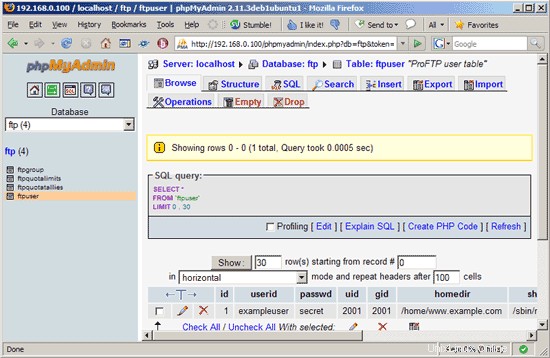
Ogni volta che crei un nuovo utente, devi solo creare voci nelle tabelle ftpquotalimits e ftpuser, quindi spiegherò le colonne di queste tabelle qui:
Tabella ftpuser:
Le colonne importanti sono queste (le altre sono gestite automaticamente da MySQL o Proftpd, quindi non riempirle manualmente!):
- userid:il nome dell'utente virtuale Proftpd (ad es. exampleuser).
- passwd:la password non crittografata (cioè in chiaro) dell'utente.
- uid:l'ID utente dell'utente ftp che hai creato alla fine del passaggio due (ad es. 2001).
- gid:l'ID gruppo del gruppo ftp che hai creato alla fine del passaggio due (ad es. 2001).
- homedir:la directory home dell'utente virtuale Proftpd (ad es. /home/www.example.com). Se non esiste, verrà creato quando il nuovo utente accede per la prima volta tramite FTP. L'utente virtuale verrà imprigionato in questa home directory, ovvero non potrà accedere ad altre directory al di fuori della sua home directory.
- shell:Va bene se inserisci /sbin/nologin qui per impostazione predefinita.
Tabella ftpquotalimits:
Le colonne importanti sono queste (le altre sono gestite automaticamente da MySQL o Proftpd, quindi non riempirle manualmente!):
- nome:il nome dell'utente virtuale Proftpd (es. esempioutente).
- tipo_quota:utente o gruppo. Normalmente, utilizziamo user qui.
- per_sessione:vero o falso. true significa che i limiti di quota sono validi solo per una sessione. Ad esempio, se l'utente ha una quota di 15 MB e ha caricato 15 MB durante la sessione corrente, non può caricare nient'altro. Ma se si disconnette e si riconnette, ha di nuovo 15 MB disponibili. false significa che l'utente ha 15 MB, indipendentemente dal fatto che si disconnetta e si ricolleghi.
- limit_type:hard o soft. Un limite di quota rigida è un limite da non superare, mentre una quota soft può essere temporaneamente superata. Normalmente usi duro qui.
- bytes_in_avail:limite di caricamento in byte (ad es. 15728640 per 15 MB). 0 significa illimitato.
- bytes_out_avail:limite di download in byte. 0 significa illimitato.
- bytes_xfer_avail:limite di trasferimento in byte. La somma dei caricamenti e dei download che un utente può fare. 0 significa illimitato.
- files_in_avail:limite di caricamento nei file. 0 significa illimitato.
- files_out_avail:limite di download nei file. 0 significa illimitato.
- files_xfer_avail:limite di trasferimento nei file. 0 significa illimitato.
La tabella ftpquotallies viene utilizzata internamente da Proftpd per gestire le quote, quindi non devi inserire voci lì!
8 FTP anonimo
Se vuoi creare un account ftp anonimo (un account ftp a cui tutti possono accedere senza password), puoi farlo in questo modo:
Per prima cosa creiamo un utente e un gruppo con il nome anonymous_ftp. L'utente ha la directory home /home/anonymous_ftp:
groupadd -g 2002 anonymous_ftp
useradd -u 2002 -s /bin/false -d /home/anonymous_ftp -m -c "Utente FTP anonimo" -g anonymous_ftp anonymous_ftp
(Sostituisci 2002 con un gruppo/ID utente gratuito sul tuo sistema.)
Quindi creiamo la directory /home/anonymous_ftp/incoming che consentirà agli utenti anonimi di caricare file:
mkdir /home/anonymous_ftp/incoming
chown anonymous_ftp:nogroup /home/anonymous_ftp/incoming
E infine, apri /etc/proftpd/proftpd.conf e aggiungi le seguenti direttive:
vi /etc/proftpd/proftpd.conf
[...]
<Anonymous ~anonymous_ftp>
User anonymous_ftp
Group nogroup
# We want clients to be able to login with "anonymous" as well as "ftp"
UserAlias anonymous anonymous_ftp
# Cosmetic changes, all files belongs to ftp user
DirFakeUser on anonymous_ftp
DirFakeGroup on anonymous_ftp
RequireValidShell off
# Limit the maximum number of anonymous logins
MaxClients 10
# We want 'welcome.msg' displayed at login, and '.message' displayed
# in each newly chdired directory.
DisplayLogin welcome.msg
DisplayChdir .message
# Limit WRITE everywhere in the anonymous chroot
<Directory *>
<Limit WRITE>
DenyAll
</Limit>
</Directory>
# Uncomment this if you're brave.
<Directory incoming>
# Umask 022 is a good standard umask to prevent new files and dirs
# (second parm) from being group and world writable.
Umask 022 022
<Limit READ WRITE>
DenyAll
</Limit>
<Limit STOR>
AllowAll
</Limit>
</Directory>
</Anonymous> |
Infine riavvia Proftpd:
/etc/init.d/proftpd restart
Ora gli utenti anonimi possono accedere e possono scaricare file da /home/anonymous_ftp, ma i caricamenti sono limitati a /home/anonymous_ftp/incoming (e una volta che un file viene caricato in /home/anonymous_ftp/incoming, non può essere letto né scaricato da lì; l'amministratore del server deve prima spostarlo in /home/anonymous_ftp per renderlo disponibile ad altri).
(Nota:puoi avere un solo account ftp anonimo per indirizzo IP!)
9 Riferimenti
Mandrake 10.1 - Proftpd + Autenticazione MySQL + Quote Howto:http://www.khoosys.net/single.htm?ipg=848
10 link
- Proftpd:http://www.proftpd.org
- MySQL:http://www.mysql.com
- phpMyAdmin:http://www.phpmyadmin.net
- Ubuntu:http://www.ubuntu.com